Chrome staat bekend om zijn gestroomlijnde interface en mogelijkheden voor het laden van pagina's. De webbrowser van zoekgigant Google is de meest gebruikte browser na Internet Explorer en steelt elke dag nieuwe gebruikers van zijn concurrenten zoals Internet Explorer en Mozilla Firefox.
Aangezien Chrome altijd een elegante browser is geweest, heeft Google niet veel gedaan om de "werkende" gebruikersinterface te veranderen.
Zoals we allemaal weten, bevat de gebruikersinterface van Chrome geen speciaal zoekvak. De omnibalk (algemeen bekend als adresbalk) wordt gebruikt om op internet te zoeken. Een aantal Firefox-gebruikers die gewend zijn om op internet te zoeken met behulp van het speciale zoekvak, missen het zoekvak tijdens het gebruik van de Chrome-browser.
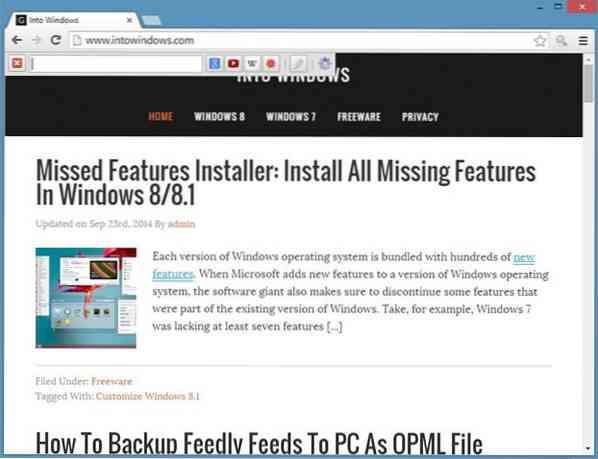
Als u vaak schakelt tussen Chrome en Firefox en graag een speciaal zoekvak wilt hebben, kunt u dit doen met behulp van een extensie met de naam SearchBar.
Zoekbalk voor Chrome
De SearchBar-extensie voegt een speciaal zoekpictogram toe aan het werkbalkgebied van de Chrome-browser. Als u op het zoekpictogram klikt, wordt het zoekvak geopend waarin u uw trefwoord kunt invoeren om op internet te zoeken. Het leuke van deze extensie is dat je snel toegang hebt tot het zoekvak door op de F4-toets te drukken (kan worden gewijzigd), wat betekent dat je niet op de SearchBar-knop op de werkbalk hoeft te klikken om de balk te zien.
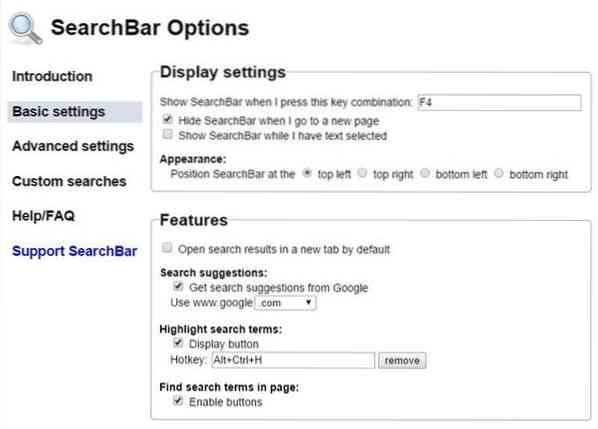
Zodra je in het vak begint te typen, krijg je zoeksuggesties te zien, precies zoals de omnibalk werkt. Om het zoekvak te verbergen, drukt u gewoon op de Esc-toets. De positie van het zoekvak is linksboven op de pagina met standaardinstellingen, maar u kunt hetzelfde configureren om rechtsboven, linksonder of rechtsonder te verschijnen.
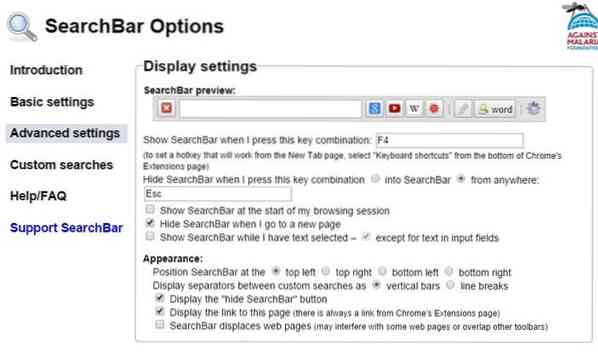
Met standaardinstellingen zoekt SearchBar op internet met Google, maar u kunt de zoekmachine snel wijzigen onder Opties. Met standaardinstellingen gebruikt SearchBar Google.com maar je kunt hetzelfde wijzigen onder Opties.
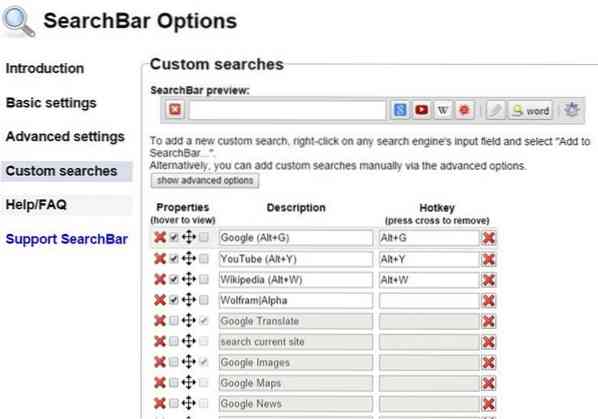
De zoekgeschiedenisfunctie, die kan worden uitgeschakeld, bewaart en toont uw eerdere zoekopdrachten. Er is ook een optie beschikbaar om zoekresultaten in een nieuw tabblad te openen.
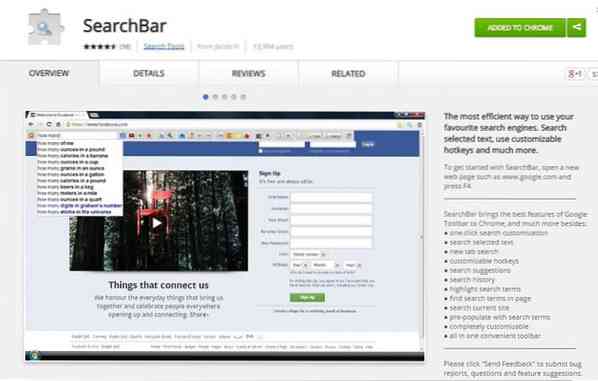
Al met al een behoorlijke extensie om een apart zoekvak toe te voegen aan de Chrome-browser. Om de SearchBar-extensie te installeren, gaat u naar de link die aan het einde van dit artikel wordt vermeld, klikt u op de knop +Gratis en klikt u vervolgens op de knop Toevoegen wanneer u het bevestigingsvenster ziet.
Zoekbalk extensie
 Phenquestions
Phenquestions


